Mnogo ljudi koji instaliraju Windows Server 2008po prvi put, uključujući 32-bitnu i 64-bitnu verziju, smatraju da je lišena grafičkog sjaja. U ovom postu ćemo vam reći kako omogućiti Windows Aero na poslužitelju 2008.
Idite na Alati administratora iz početnog izbornika i odaberite Upravitelj poslužitelja.

Kliknite značajke Upravljanje poslužiteljem i odaberite Dodavanje značajki.
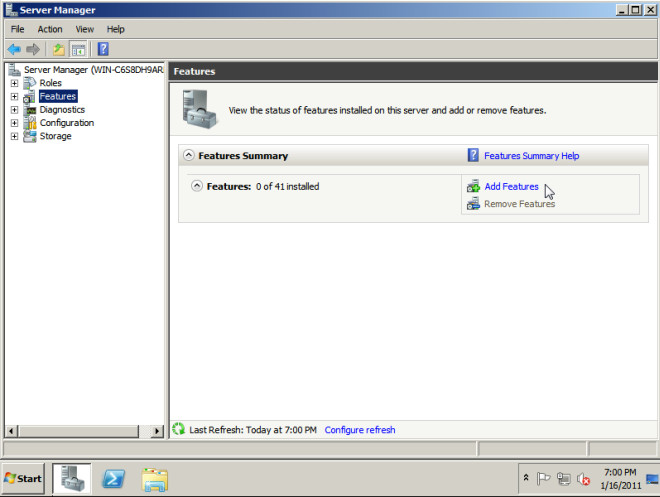
Na izborniku odaberite Poboljšanje radne površine i kliknite Dalje. Možete odabrati i druge željene značajke koje želite dodati iz ovog odjeljka, npr. Neto okvir 3.5.1.
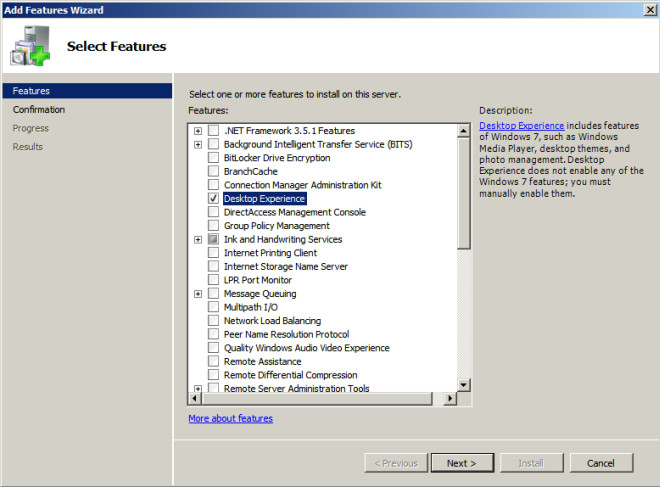
Ovo će instalirati vaše željene značajke i od njih zatražiti ponovno pokretanje sustava da bi konfiguracije stupile na snagu.
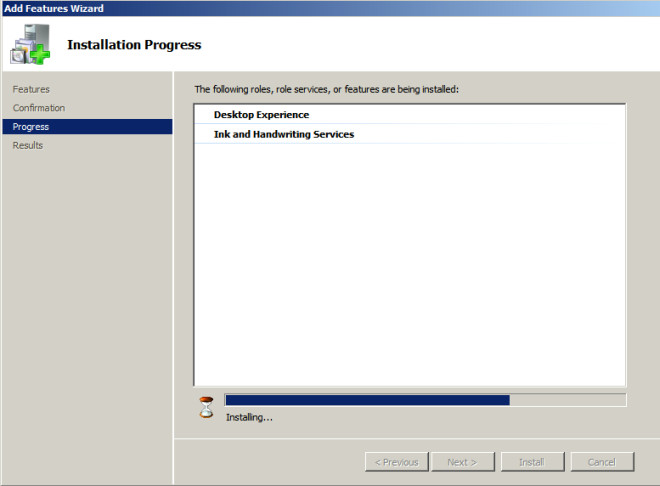
Odabrana ažuriranja bit će instalirana na Server 2008 nakon ponovnog pokretanja.
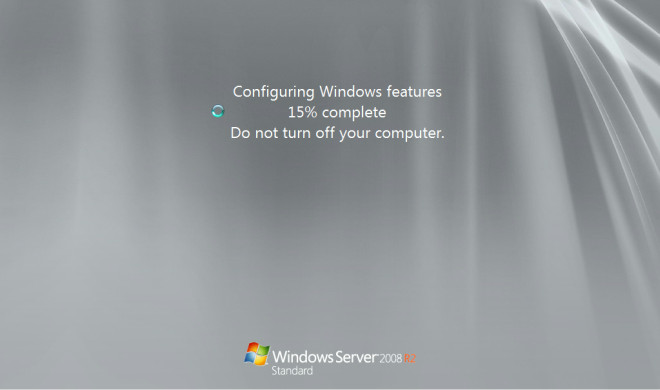
Zatim na početnom izborniku odaberite Administratorski alati i kliknite na Usluge.
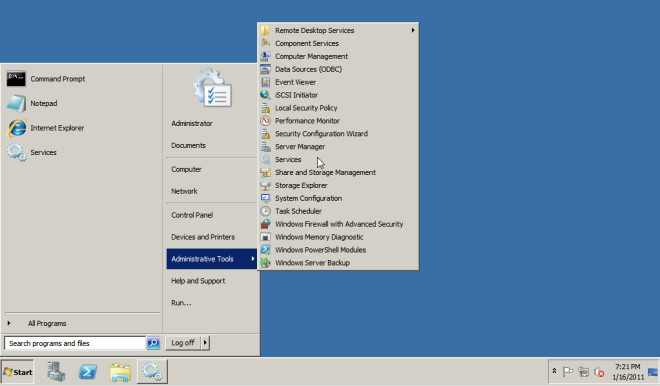
U prozoru Usluge kliknite Teme i odaberite Svojstva.
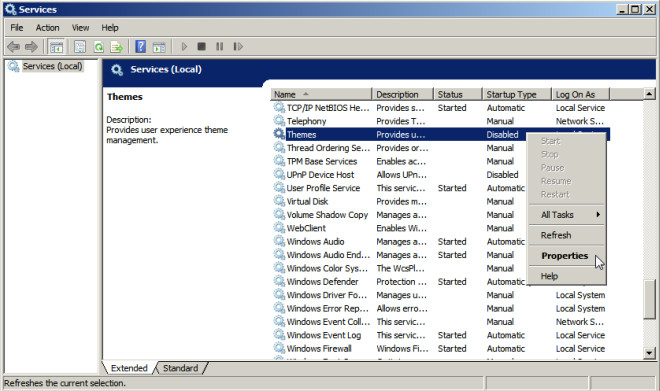
Na Svojstvima odaberite Automatski na kartici Općenito i kliknite U redu. Moramo to učiniti jer su teme prema zadanim postavkama onemogućene.
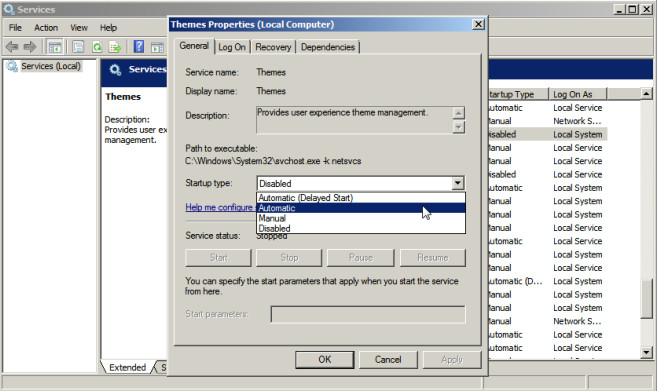
Desnom tipkom miša kliknite ponovo Teme i odaberite Start. Ovo će vam omogućiti Aero on Server 2008.
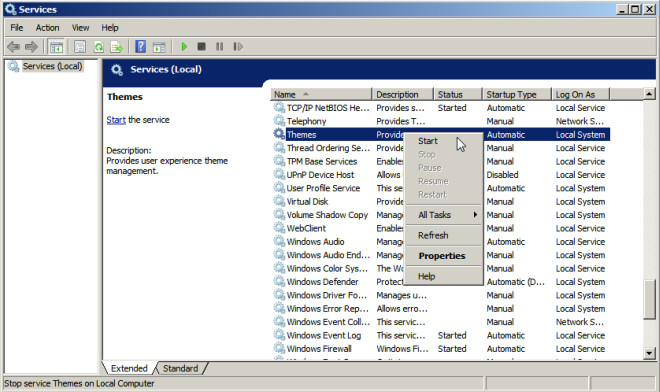
Desnom tipkom miša kliknite radnu površinu i odaberite Personalizacija. Zatim odaberite temu Windows 7 s vrha izbornika (Napomena: ne odaberite osnovnu temu sustava Windows 7 ako želite dobiti efekt Aero Glassa).
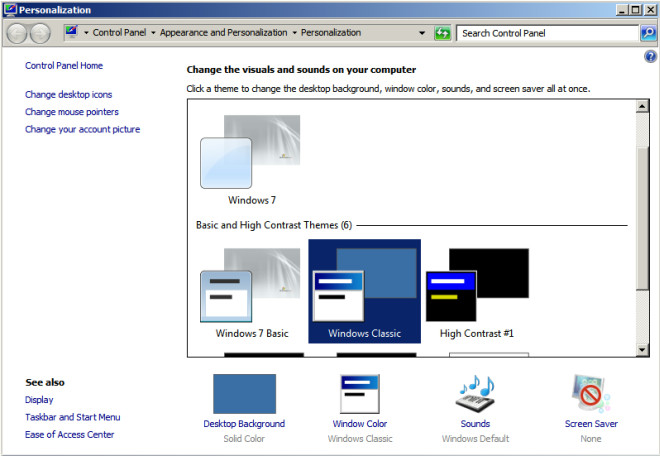
To će omogućiti efekt Aero stakla na vašemWindows Server 2008 R2. Isti postupak se može primijeniti za aktiviranje Aeroa u verziji Server 2008 x86 (32 bitna), no, za razliku od R2, omogućit će vam da omogućite temu Viste stila.
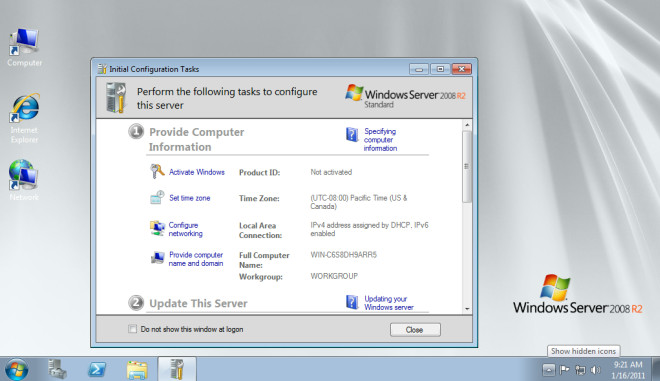













komentari